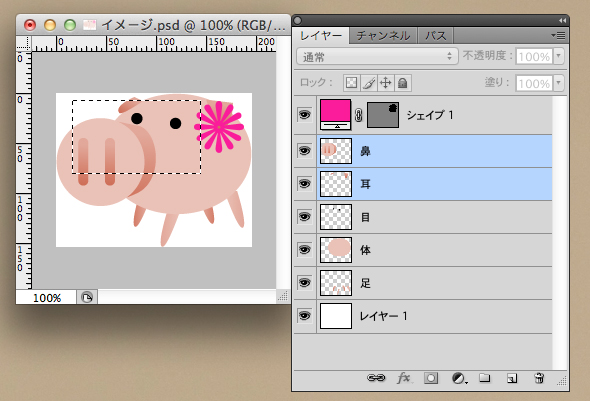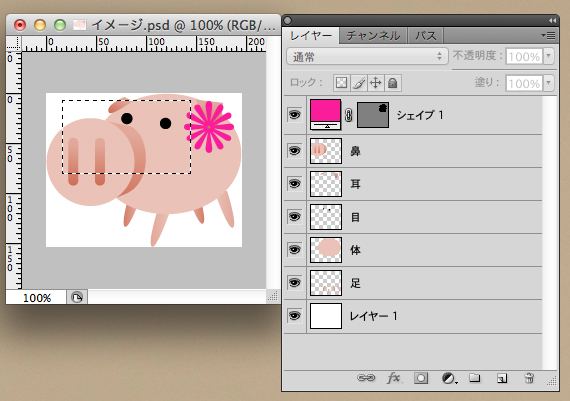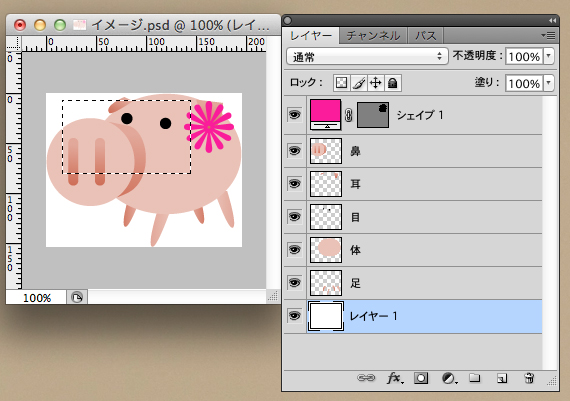じじんらめん、です。
 最近、芦田愛菜ちゃんのチキンラーメンのCMがかわいくて仕方ありません。別に触発されて対抗心を持ったわけではありませんが、全く新しいコンセプトのキャラクターを考えてみようかと。で、できました。その名も「じじんらめん」。
最近、芦田愛菜ちゃんのチキンラーメンのCMがかわいくて仕方ありません。別に触発されて対抗心を持ったわけではありませんが、全く新しいコンセプトのキャラクターを考えてみようかと。で、できました。その名も「じじんらめん」。
「じじんらめん」は、背脂ちゃっちゃ系の食べ物を受け付けられないようで、あっさりオンリー。ただ、その性格は意外と「ねちっこい」という噂。
*******************************
じじんらめん スペック
■体長:2cm
■体重:5t
■出身:大阪
■趣味:狩猟
*******************************
2050年から某インスタント食品のメインキャラクターとして採用される予定があるとかないとか。絶対にない。
ヾ(゚Д゚ )ォィォィ
はい、怒られる前にボツ。